
SQL Server的主从通过发布订阅来实现
主库把增删改操作发布到发布服务器,从库通过订阅发布服务器,发布服务器把操作推送到从库进行同步。
1.2、基于SQL Server2016实现主从
新建一个主库“MyDB”

建一个表"SysUser"测试
CREATE TABLE [dbo].[SysUser](
[Id] [int] IDENTITY(1,1) NOT FOR REPLICATION NOT NULL,
[UserName] [varchar](50) NOT NULL,
[Account] [varchar](20) NOT NULL,
[Password] [varchar](100) NOT NULL,
[Phone] [varchar](50) NOT NULL,
[CreateTime] [datetime] NOT NULL,
CONSTRAINT [PK_User] PRIMARY KEY CLUSTERED
(
[Id] ASC
)WITH (PAD_INDEX = OFF, STATISTICS_NORECOMPUTE = OFF, IGNORE_DUP_KEY = OFF, ALLOW_ROW_LOCKS = ON, ALLOW_PAGE_LOCKS = ON) ON [PRIMARY]
) ON [PRIMARY]
搭建发布服务器
复制》配置分发




这里创建一个自己的路径,共享文件夹

分发数据库




启用代理

服务确认一下登陆权限

到这里发布服务器就建好了。
发布
发布就是把主库的数据或操作发布到发布服务器
现在主库里录入了两条数据

新建发布

选择发布的数据库

发布类型

这里有几种不同发布方式,根据自己业务场景选择,互联网一般是事务发布,有操作就同步。
选择同步的表

一直下一步到这里,勾选初始化订阅

代理安全性

下一步

发布名称

完成

这时候在上面设的发布服务器的共享文件夹中能看到有发布文件了

创建订阅
新建一个从库“MyDb_Copy”,为一个没创建表的空库

新建订阅

选择订阅的发布

选择推送方式(发布服务器主动推送),还是拉取方式(从库服务器拉取方式),一个从库选推送,多个从库选择拉取方式

选择订阅数据库

分发代理安全性


一直下一步,直到完成! 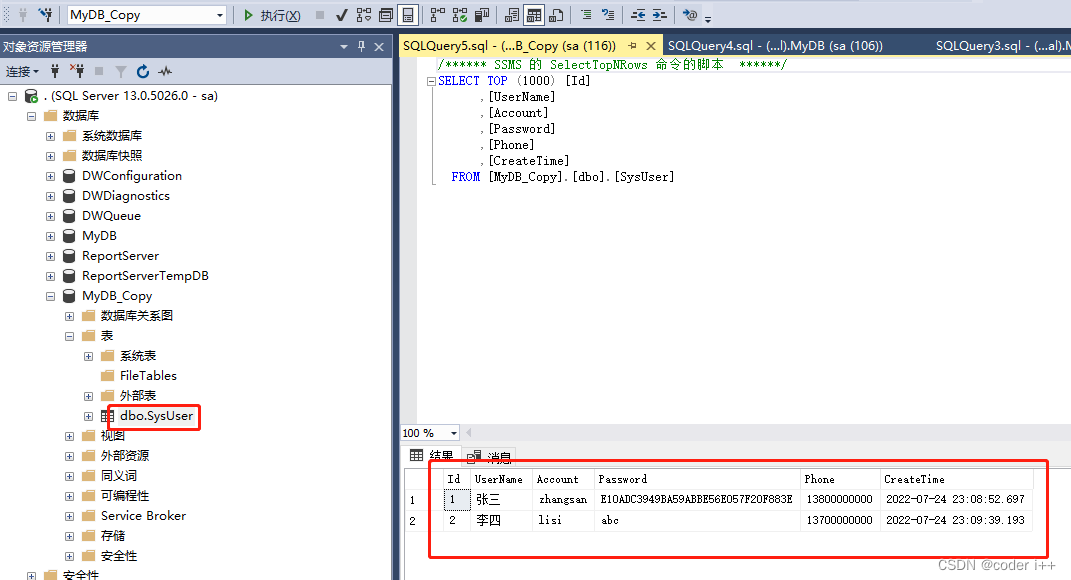
验证
看从库数据同步过来了

主库增加一条数据从库看到也同步了
到这里SQL Server2016的主从复制就完成了!
总的来说就是先创建主从数据库,再创建发布服务器,配置分发以及订单(主要涉及同步的表,案例性,同步方式(事务或其它),数据的传输模式(单主从用推,单主多从建议拉取)
二、MySQL的主从复制搭建
2.1、MySQL主从复制结构图

主库把增删查改的操作写入到binlog日志。
从库开启两个线程,一个IO线程,负责读取binlog日志到relay日志。一个SQL线程从relay日志读取数据写入从库DB
2.2、基于Docker搭建MySQL的主从
拉取镜像
docker pull mysql:5.7
准备两个文件,主库mysqld.cnf,上传到目录 /home/mysql/master
[mysqld]
pid-file = /var/run/mysqld/mysqld.pid
socket = /var/run/mysqld/mysqld.sock
datadir = /var/lib/mysql
#log-error = /var/log/mysql/error.log
# By default we only accept connections from localhost
#bind-address = 127.0.0.1
# Disabling symbolic-links is recommended to prevent assorted security risks
symbolic-links=0
log-bin=mysql-bin
#id不要重复
server-id=11
从库mysald.cnf,上传到目录 /home/mysql/slave
[mysqld]
pid-file = /var/run/mysqld/mysqld.pid
socket = /var/run/mysqld/mysqld.sock
datadir = /var/lib/mysql
#log-error = /var/log/mysql/error.log
# By default we only accept connections from localhost
#bind-address = 127.0.0.1
# Disabling symbolic-links is recommended to prevent assorted security risks
symbolic-links=0
#id不重复
server-id=22
#从库不需要事务,改MyISAM快些
default-storage-engine=MyISAM
创建主库容器
docker run --name mysql-master -p 3307:3306 -v /home/mysql/master:/etc/mysql/mysql.conf.d -e MYSQL_ROOT_PASSWORD=123456 -d mysql:5.7
创建从库容器
docker run --name mysql-slave -p 3308:3306 -v /home/mysql/slave:/etc/mysql/mysql.conf.d -e MYSQL_ROOT_PASSWORD=123456 -d mysql:5.7
用连接工具连接上数据库,这里用DBeaver

配置主服务
首先,进入容器:
[root@localhost ~]# docker exec -it mysql-master /bin/bash
bash-4.2#
链接MySQL
bash-4.2# mysql -u root -p123456
mysql>
修改 root 可以通过任何客户端连接
mysql> ALTER USER 'root'@'%' IDENTIFIED WITH mysql_native_password BY '123456';
Query OK, 0 rows affected (0.00 sec)
mysql>
重启Master服务器
mysql> exit
Bye
bash-4.2# exit
exit
[root@localhost ~]# docker restart mysql-master
mysql-master
[root@localhost ~]#
再次进入master容器
docker exec -it mysql-master /bin/bash
连接 MySQL
mysql -u root -p123456
查看数据库状态:
mysql> show master status;
+------------------+----------+--------------+------------------+-------------------+
| File | Position | Binlog_Do_DB | Binlog_Ignore_DB | Executed_Gtid_Set |
+------------------+----------+--------------+------------------+-------------------+
| mysql-bin.000005 | 154 | | | |
+------------------+----------+--------------+------------------+-------------------+
1 row in set (0.00 sec)
mysql>
把File的值“mysql-bin.000005”和 Position的值154记录下来
配置从服务器
首先,进入容器:
docker exec -it mysql-slave1 /bin/bash
连接 MySQL
mysql -u root -p123456
修改 root 可以通过任何客户端连接(默认root用户可以对从数据库进行编辑的)
ALTER USER 'root'@'%' IDENTIFIED WITH mysql_native_password BY '123456';
配置从同步主服务数据,执行如下SQL
change master to
master_host='192.168.101.20',
master_user='root',
master_log_file='mysql-bin.000005',
master_log_pos=154,
master_port=3307,
master_password='123456';
- master_log_file='mysql-bin.000005' 上面主库记录下来的值
- master_log_pos=154 上面主库记录下来的值
启动slave服务
mysql>start slave;
查看slave状态
show slave status \G;

验证主从库搭建结果
主库创建数据库

刷新从库,也把数据库同步过来了

主库创建一张表
CREATE TABLE MyDB.sys_user (
id int auto_increment NOT NULL,
user_name varchar(150) NOT NULL,
account varchar(20) NOT NULL,
password varchar(100) NOT NULL,
phone varchar(50) NOT NULL,
create_time DATETIME NOT NULL,
CONSTRAINT sys_user_PK PRIMARY KEY (id)
)
ENGINE=InnoDB
DEFAULT CHARSET=latin1
COLLATE=latin1_swedish_ci
AUTO_INCREMENT=1;
从库也同步了

主库插入数据,从库也能同步。
到这里,MySQL的主从搭建就完成了!
三、EF Core代码读写分离实现
这里用.NET6 +EF Core6.0 +SQLServer演示。
建一个.NET6的web程序
安装NuGet包
Microsoft.EntityFrameworkCore(6.0.7)
Microsoft.EntityFrameworkCore.SqlServer(6.0.7)
appsetting.json增加 ConnectinStrings节点
{
"Logging": {
"LogLevel": {
"Default": "Information",
"Microsoft.AspNetCore": "Warning"
}
},
"AllowedHosts": "*",
"ConnectionStrings": {
"WriteConnection": "Data Source=.;Database=MyDB;User ID=sa;Password=123456",
"ReadConnection": "Data Source=.;Database=MyDB_Copy;User ID=sa;Password=123456"
}
}
增加一个类DBConnectionOption.cs来接收连接配置
public class DBConnectionOption
{
public string WriteConnection { get; set; }
public string ReadConnection { get; set; }
}
增加一个类SysUser.cs来对应数据库表SysUser实体
public class SysUser
{
public int Id { get; set; }
public string UserName { get; set; }
public string Account { get; set; }
public string Password { get; set; }
public string Phone { get; set; }
public DateTime CreateTime { get; set; }
}
增加一个类MyDBContext.cs来访问数库上下文
public class MyDBContext : DbContext
{
private DBConnectionOption _readWriteOption;
public MyDBContext(IOptionsMonitor<DBConnectionOption> options)
{
_readWriteOption = options.CurrentValue;
}
public DbContext ReadWrite()
{
//把链接字符串设为读写(主库)
this.Database.GetDbConnection().ConnectionString = this._readWriteOption.WriteConnection;
return this;
}
public DbContext Read()
{
//把链接字符串设为之读(从库)
this.Database.GetDbConnection().ConnectionString = this._readWriteOption.ReadConnection;
return this;
}
protected override void OnConfiguring(DbContextOptionsBuilder optionsBuilder)
{
optionsBuilder.UseSqlServer(this._readWriteOption.WriteConnection); //默认主库
}
public DbSet<SysUser> SysUser { get; set; }
}
增加一个类DbContextExtend.cs来扩展上下文修改连接字符串
/// <summary>
/// 拓展方法
/// </summary>
public static class DbContextExtend
{
/// <summary>
/// 只读
/// </summary>
/// <param name="dbContext"></param>
/// <returns></returns>
/// <exception cref="Exception"></exception>
public static DbContext Read(this DbContext dbContext)
{
if (dbContext is MyDBContext)
{
return ((MyDBContext)dbContext).Read();
}
else
throw new Exception();
}
/// <summary>
/// 读写
/// </summary>
/// <param name="dbContext"></param>
/// <returns></returns>
/// <exception cref="Exception"></exception>
public static DbContext ReadWrite(this DbContext dbContext)
{
if (dbContext is MyDBContext)
{
return ((MyDBContext)dbContext).ReadWrite();
}
else
throw new Exception();
}
}
修改Program.cs,增加
builder.Services.Configure<DBConnectionOption>(builder.Configuration.GetSection("ConnectionStrings"));//注入多个链接
builder.Services.AddTransient<DbContext, MyDBContext>();

验证
在HomeController的Index方法里实现读写分离操作
public IActionResult Index()
{
//新增-------------------
SysUser user = new SysUser()
{
UserName="李二狗",
Account="liergou",
Password=Guid.NewGuid().ToString(),
Phone="13345435554",
CreateTime=DateTime.Now
};
Console.WriteLine($"新增,当前链接字符串为:{_dbContext.Database.GetDbConnection().ConnectionString}");
_dbContext.ReadWrite().Add(user);
_dbContext.SaveChanges();
//只读--------------------------------
var users= _dbContext.Read().Set<SysUser>().ToList();
Console.WriteLine($"读取SysUser,数量为:{users.Count},当前链接字符串为:{_dbContext.Database.GetDbConnection().ConnectionString}");
return View();
}

执行结果:

查看数据库,新增的数据也查入成功了。

这里读程序读写分离也完成了!
有没有细心的朋友发现读的时候日志只显示读到了3条记录,而上面一共有4条记录。
原因是主从同步会有延迟,从库没那么快同步到数据,一般都有个0.几到1秒的延迟,这个可以调优,这里就不说多内容了,有兴趣的可以去查资料操作一下。
延时是没办法解决的,只能让延时时间变得更小,也会有个毫秒级的延时,只能根据业务去选择,实时的数据还是读主库(例如刚插入就要刷新列表),而平时的查询则用从库就可以了。
到这里全部就完成了!
源码地址:https://github.com/weixiaolong325/EFCoreReadWriteSeparate























 2851
2851

 被折叠的 条评论
为什么被折叠?
被折叠的 条评论
为什么被折叠?








